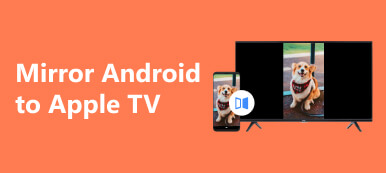Ao tentar espelhe a tela do seu PC em uma Apple TV, os erros não são evitáveis, especialmente se você não estiver familiarizado com os recursos de espelhamento. Felizmente, forneceremos soluções genuínas para resolver esses problemas. Será mostrada a você uma maneira eficaz de espelhar seus dispositivos usando o sistema integrado do seu PC e Apple TV. Além disso, um aplicativo de terceiros conectará seu telefone ao PC. Ter esse tipo de recurso oferece muitas soluções para vários tipos de problemas, por exemplo, transmitir seu telefone para uma tela maior para fornecer uma apresentação melhor.

- Parte 1. O que fazer antes de espelhar o PC na Apple TV
- Parte 2. Como espelhar o PC na Apple TV
- Parte 3. A melhor maneira de espelhar o telefone em um PC
- Parte 4. Perguntas frequentes sobre espelhamento de PC para Apple TV
Parte 1. O que fazer antes de espelhar o PC na Apple TV
1º Passo A primeira coisa que você precisa fazer é verificar a compatibilidade. Certifique-se de verificar se o seu modelo de Apple TV suporta Airplay Mirroring. Nem todos os modelos possuem esse recurso, portanto verifique as especificações da versão da sua Apple TV.
2º Passo Depois de confirmar que sua Apple TV suporta Airplay Mirroring, você deve conectar seu PC e Apple TV à mesma rede. É uma etapa essencial para que o espelhamento funcione. Certifique-se de que seu PC e Apple TV estejam próximos ao roteador wi-fi para que o espelhamento funcione com êxito.
3º Passo Em seguida, você deve habilitar o Airplay no Windows. Faça isso indo para Configurações > System > Projeto para este PC. Você poderá ver os dispositivos próximos após a digitalização. Selecione e conecte-se à sua Apple TV.
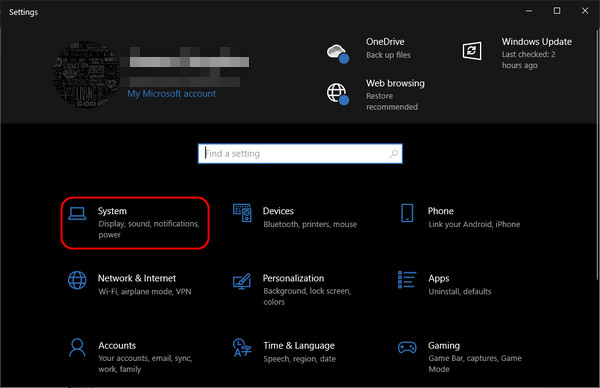
4º Passo Após conectar seu PC à sua Apple TV, você agora ajustará a exibição da tela da sua Apple TV. Isso garante uma melhor experiência de visualização. Se você já tiver feito suas configurações de exibição, ignore esta etapa.
Parte 2. Como espelhar o PC na Apple TV
1º Passo O primeiro passo é habilitar o Airplay na Apple TV. Na sua Apple TV, vá para Configurações > AirPlay e certifique-se de que o Airplay esteja ativado. É uma parte muito importante do espelhamento, garantindo que sua TV fique visível nos dispositivos de digitalização.
2º Passo Depois de ligar o Airplay, o próximo passo é conectar seus dispositivos à mesma rede. No seu PC, vá para o seu Barra de pesquisa e tipo Configurações de wifi. Você poderá ver as conexões wi-fi próximas. Então, vá para Configurações > Network > Wi-Fi na sua Apple TV. Você verá as conexões disponíveis nas proximidades. Conecte seus dispositivos na mesma conexão.
3º Passo Depois de conectar seus dispositivos à mesma conexão, você deve digitalizar no seu PC. Vá para o seu PC e clique em Tecla Windows + A. Clicar neste atalho abrirá o centro de ação, onde você selecionará o Contato opção. Você vê os dispositivos disponíveis aos quais pode se conectar. Selecione sua Apple TV e clique em Contato.
4º Passo Após conectar, aguarde alguns segundos e você poderá ver seu PC sendo transmitido para sua Apple TV. Se não estiver satisfeito com a saída de vídeo, você pode alternar as configurações na Apple TV para ver se ela atende aos seus desejos.
Parte 3. A melhor maneira de espelhar o telefone em um PC
Espelho de telefone Apeaksoft é um aplicativo feito para espelhamento de tela. Ele está disponível no Windows e atende aos recursos de espelhamento de tela do Android e iOS. Construído com flexibilidade, você pode transmitir seus dispositivos móveis usando opções com ou sem fio. Além disso, esta ferramenta poderosa permite aos usuários gravar seus dispositivos móveis quando conectados. É uma ferramenta valiosa que merece sua coleção de software. Aprender como usar este aplicativo não é grande coisa devido à sua interface de usuário intuitiva. Para saber como usar o aplicativo, siga os passos abaixo.
1º Passo Adquira e inicie o aplicativo
O primeiro passo é baixar o aplicativo. Faça isso clicando no botão abaixo. Instale o aplicativo e inicie-o. Para iniciar o aplicativo, vá até sua área de trabalho e clique no ícone de atalho do aplicativo.
2º Passo Selecione o tipo de dispositivo
Após iniciar o aplicativo, você verá duas opções: Espelho e controle Android e Espelho e controle iOS. Escolha dependendo do seu dispositivo. Mas vamos selecionar Espelho e controle Android.

3º Passo Selecione o modo de espelho
Depois de selecionar o tipo de dispositivo, você verá duas opções para conectar seu dispositivo móvel. Clique no Espelho USB opção. Esta opção é a maneira mais fácil e rápida de conectar seu dispositivo ao PC.

4º Passo Dispositivo de espelho
Conecte seu dispositivo móvel ao PC via cabo. Aguarde alguns segundos e você verá seu dispositivo móvel sendo transmitido na tela do PC. Aproveite sua tela maior e melhor.

Parte 4. Perguntas frequentes sobre espelhamento de PC para Apple TV
O espelhamento do meu PC para Apple TV afeta a resolução do conteúdo?
Sim, espelhar seu PC para Apple TV pode afetar a resolução de seu conteúdo. A resolução depende das configurações de exibição do seu PC e dos recursos da sua Apple TV. Além disso, garanta uma conexão de rede estável para uma melhor experiência.
Posso usar o Apple TV para estender a tela do meu PC?
Sim, você pode usar sua Apple TV para estender a tela do seu PC. A Apple TV não suporta a extensão da tela do seu PC, e ela foca apenas no espelhamento de tela, mas você pode usar aplicativos de terceiros como o AirParrot para estender a tela do seu PC.
Posso espelhar um PC para um modelo mais antigo da Apple TV?
Sim, você pode espelhar um PC para um modelo mais antigo da Apple TV, mas a funcionalidade e o nível de suporte podem variar dependendo do modelo e da compatibilidade com o seu PC. Você pode verificar se possui a atualização de software mais recente para obter a melhor experiência possível.
Posso espelhar meu PC para vários Apple TVs simultaneamente?
Não, você não pode espelhar seu PC para várias Apple TVs simultaneamente. O recurso integrado AirPlay e as tecnologias Miracast não suportam espelhamento de tela simultaneamente de um único PC para várias Apple TVs.
Preciso de software especial para espelhar meu PC na Apple TV?
Sim, ajudaria se você tivesse um software especial para espelhar seu PC em uma Apple TV. Você pode usar o Miracast se o seu PC suportar; dessa forma, você pode acessar e espelhar facilmente seu PC em uma Apple TV.
Conclusão
Se você ainda estiver tendo problemas ao tentar espelhe seu PC para Apple TV, considere reler a parte que você seguiu, pois pode ter perdido um detalhe importante. Se você espelhar seu PC para sua Apple TV com sucesso, esperamos que você valorize e se lembre do processo de espelhamento de sua Apple TV.